自动编号控件
自动编号控件可以为每一条记录自动生成一个自定义格式的流水号,常见的流水号如HT0001、HT-2020-09-10-001、RK-武汉仓-20201010001等等都可以实现。
一、配置编号规则
自动编号内容可以由编号、固定字符、引用其他字段和创建时间自由组成,其中编号必选且最多选择一次,固定字符和引用其他字段可以选择多次,他们之间的顺序可以自由调整。
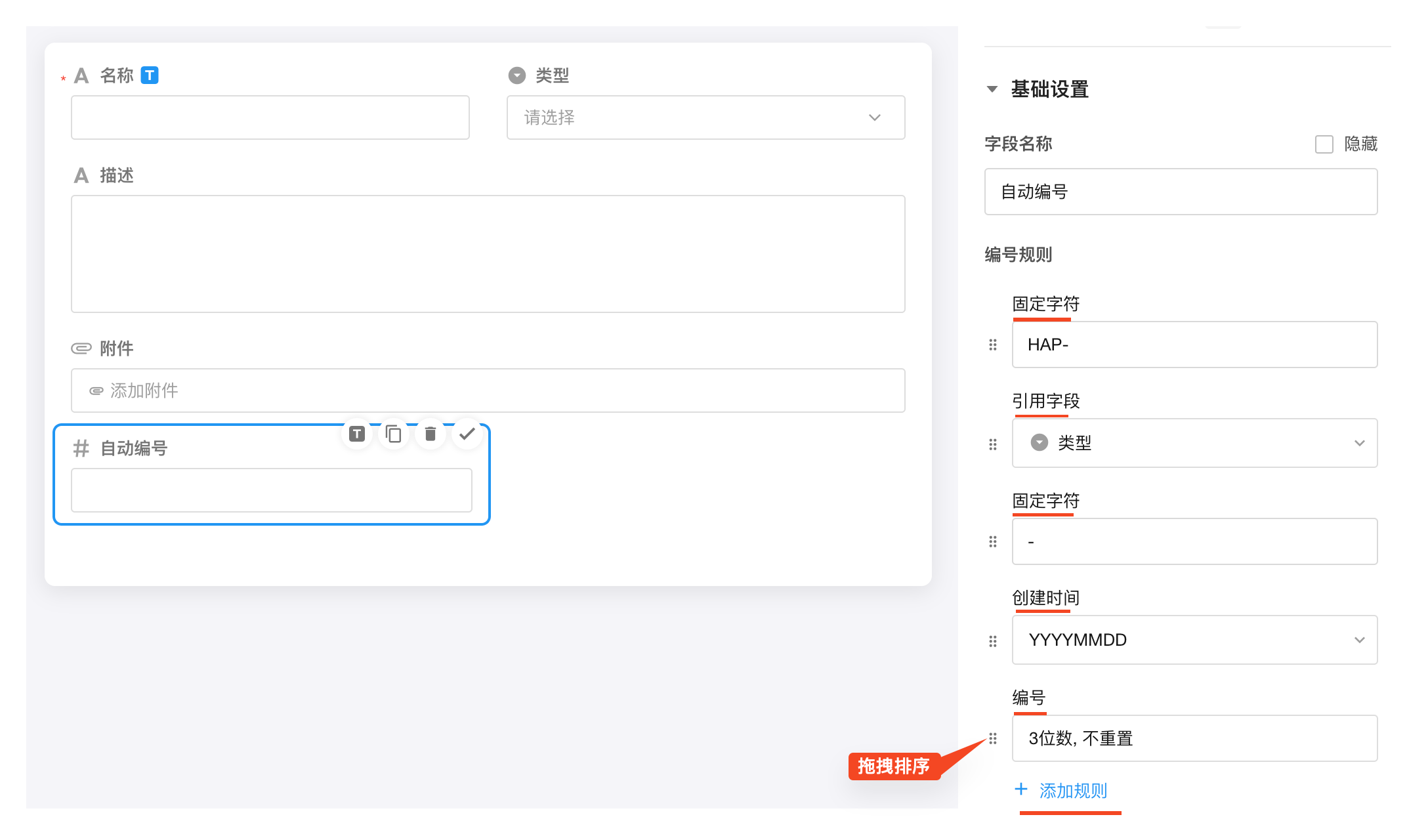
修改规则后,如增加内容、调整顺序,只对新建的记录有效,修改规则前的记录保持原来内容不变。即使已有记录的编号内为空,也不会自动按照新规则填补。
1、编号
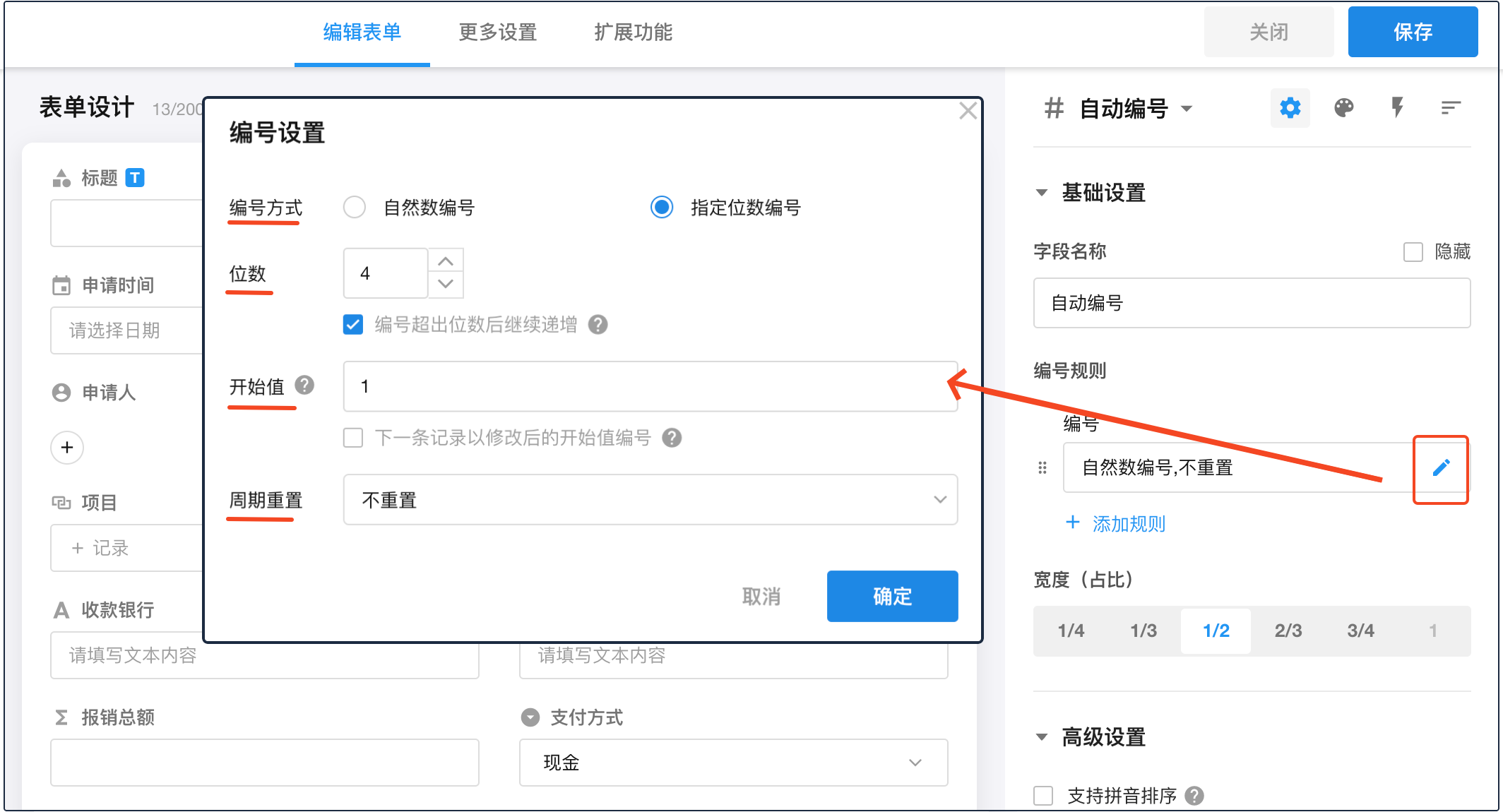
编号是自动递增的计数编号,有编号方式、位数、开始值、重复周期几个特性设置。
编号方式
如果是自然数编号,那么就从1开始递增,如果是指定位数编号,位数不足时前面补0。
位数
如指定位数是3,记录编号依次是001,002...999。
如果勾选【当编号超出位数时继续递增】,999之后新增的记录编号是1000,如果不勾选,则下一个编号是001。
开始值
新的计数开始值。例如,开始值设置为1,新记录的编号依次为1、2、3、4...., 如果开始值设置为5,那么记录的编号依次为5、6、7、8。
记录中的编号=开始值-1+已创建记录数量(包括删除的记录和当前记录)。默认的开始值为1,创建5条记录后,此时最大的编号是5了。然后修改开始值为30,保存后再新增一行记录,这条新记录的编号是30+5=35,如果您想让新的记录从30开始,可以重置自动编号,重置后新记录的编号从30开始。
若勾选【下一条记录以修改后的开始值编号】,则后续新建的记录编号,以设置的开始递增,不再计算已创建记录的数量。 例如,编号到达10后,设置了开始值为1,勾选此项, 下一条记录的编号就1。
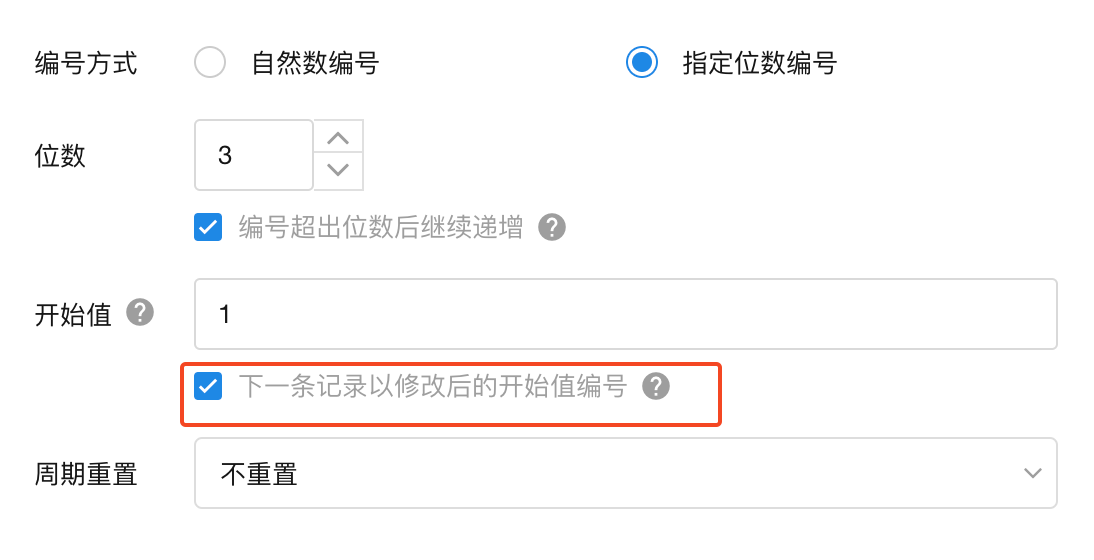
周期重置
有些业务流水号可能会在某个周期内重新计算,例如餐厅的排号,每天都会从1开始。
重置周期分为:「每天重置」、「每周重置」、「每月重置」、「每年重置」。设置了重置周期以后,当达到重置时间时就会从开始值重新计数。
设置的重置周期为「每天重置」,初始值为1,明天添加的记录又从1开始编号了。
2、创建时间
有时编号中需要体现出记录的创建时间,时间的显示方式可以选择预置的常见格式,也可以自定义显示规则
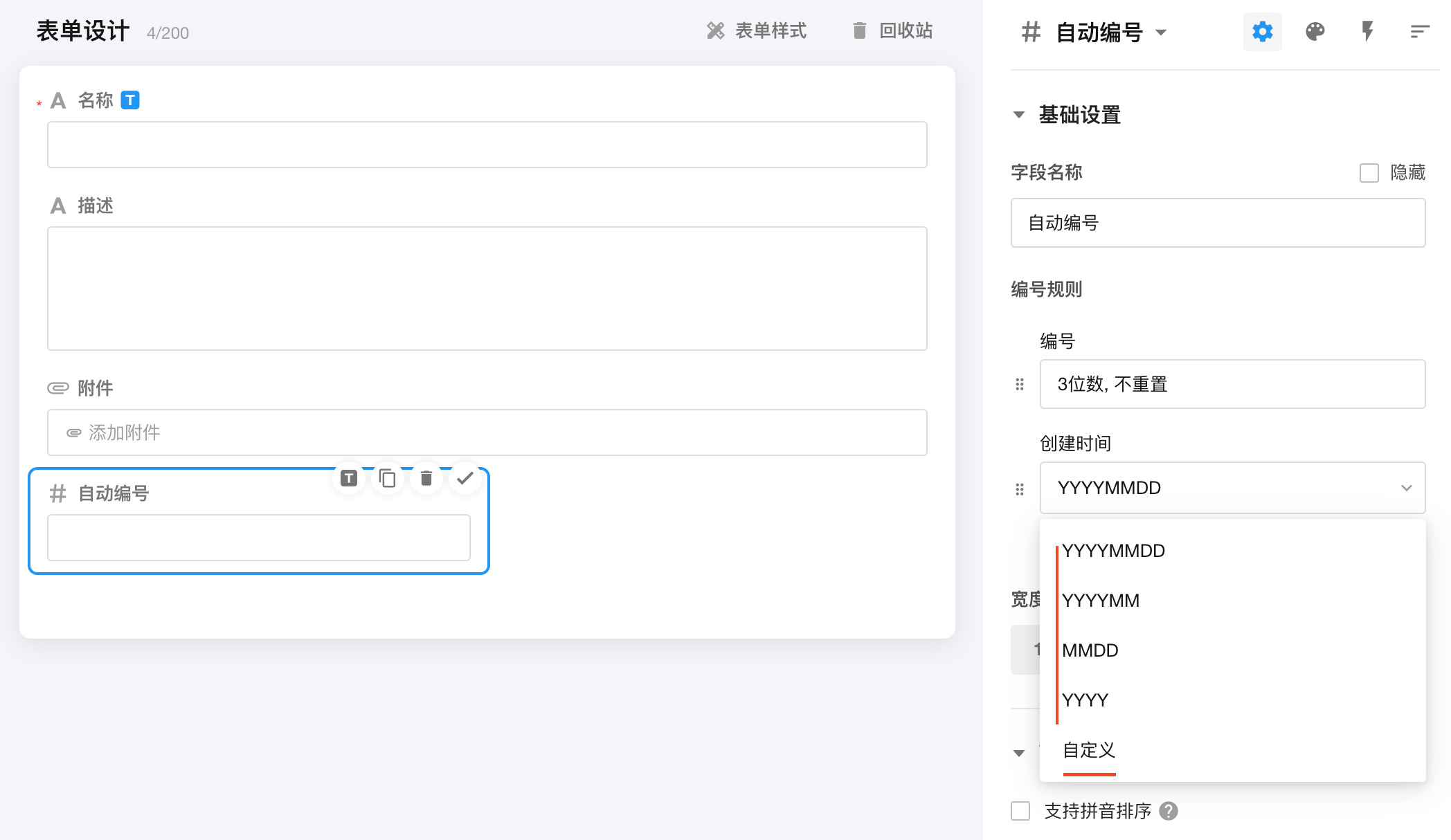
3、固定字符
固定字符主要有两种用途:
-
用作连接符
例如,创建日期和编号之间,用-符号连接起来。
-
用于标识不同的业务
类似的业务可能用同一种流水号编写规则,但是更好的区分不同的业务流水单号,可以给他们加上一个前缀的固定字符。例如,入库单号的RK-001, 出库单CK-001
4、引用字段
引用表单的字段,可以进一步的标识不同的业务。支持引用多个字段。
支持的字段类型有:文本、选项、时间、地区。
支持拼音排序
勾选后,如果内容有中文,可按拼音A-Z进行排序。需要注意的是,勾选了支持拼音排序时排序索引不生效。如无按拼音排序需求,不建议勾选。
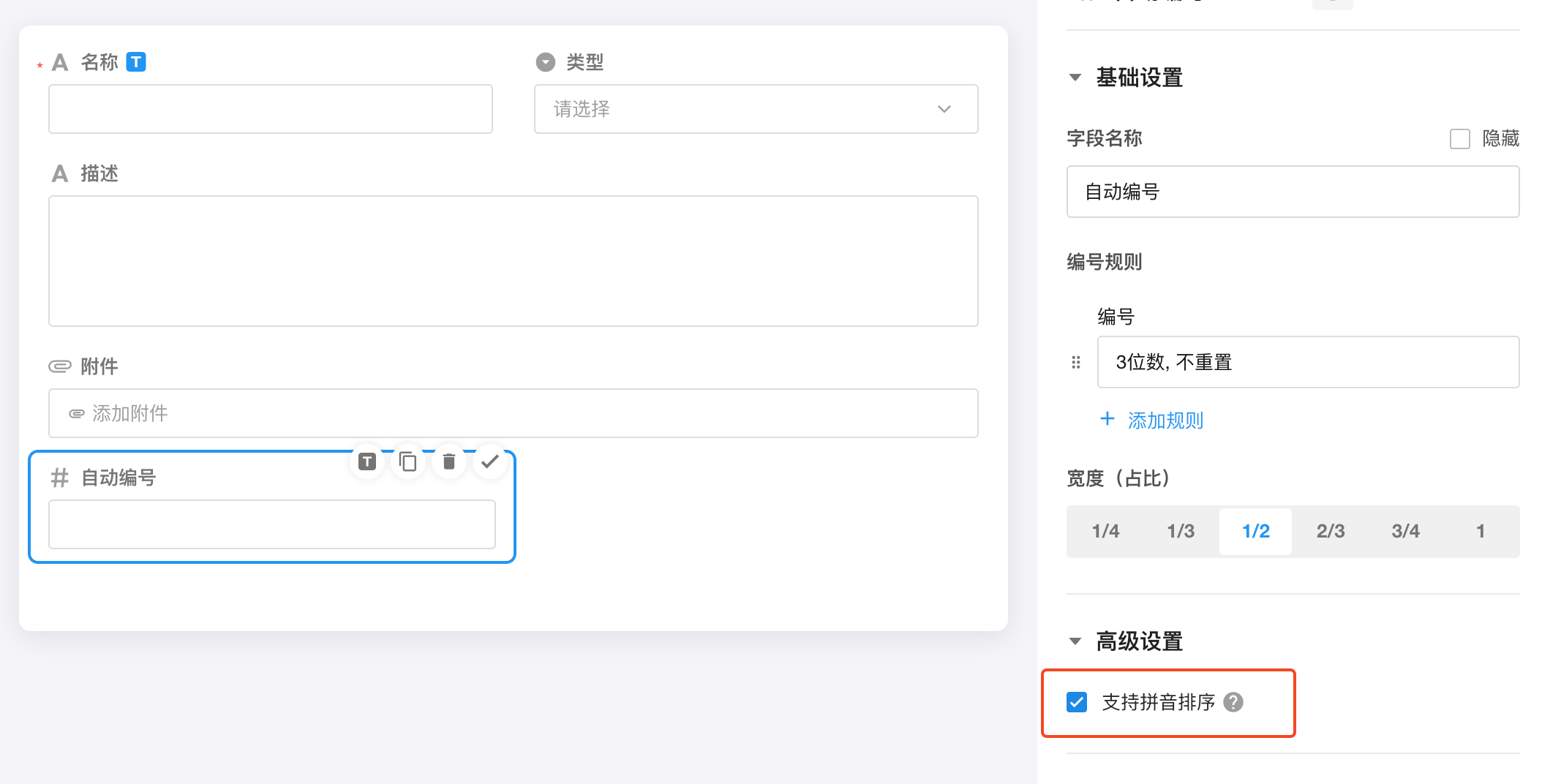
一般情况下,中文的排序是按字符排序(非拼音字母),如果勾选了拼音排序,可以理解系统字段增加了一个隐藏的字段,将中文转为拼音,排序时按这个拼音字段排序了。
测试方法: 添加3条记录,字段分别为 爱、本、猜,点击字段名称排序。然后勾选按拼音排序,再点击字段名称看下新的排序。
按应用时区拼接
勾选“按应用时区拼接”后,当编号规则含时间相关字段时,对应的时间将按照应用时区存储,保存后,切换应用时区,编号内容不会改变。
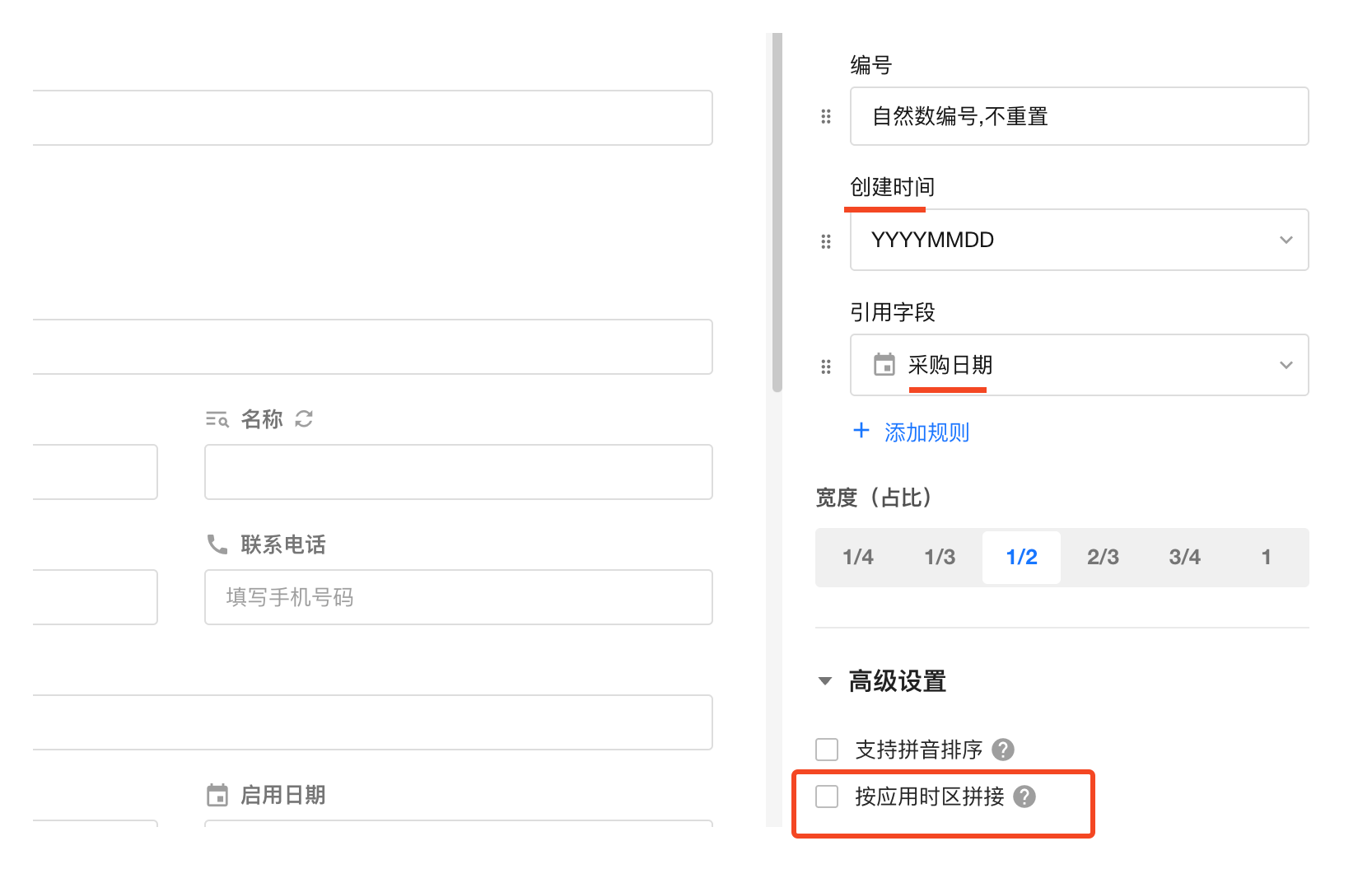
二、配置示例
例如,想要流水编号为RK-武汉仓-20201010001的格式规则,配置如下:
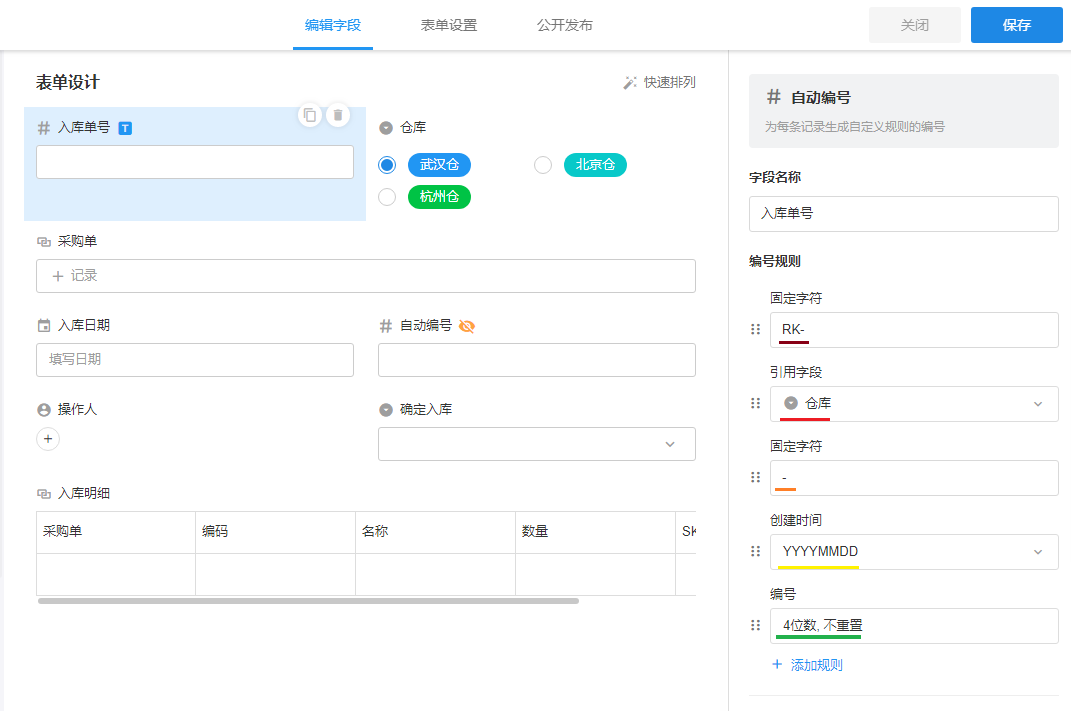
实现效果
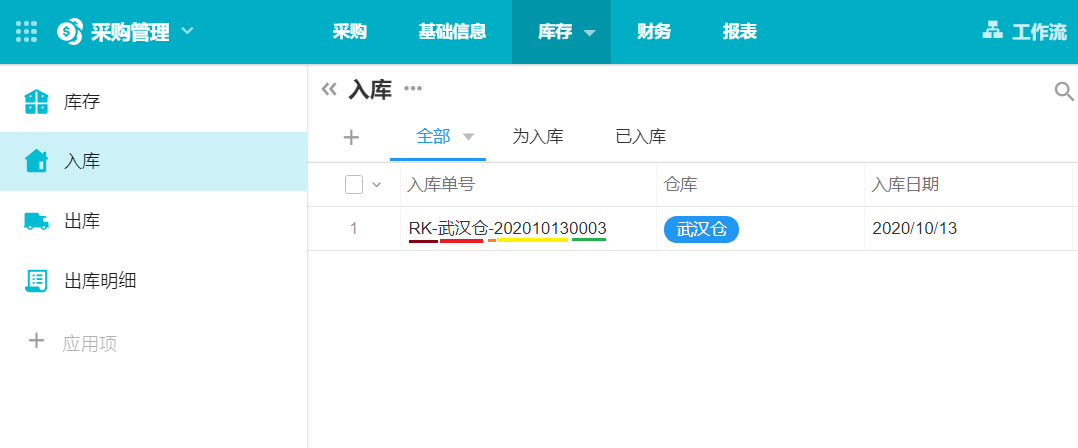
三、重置自动编号
要重置自动编号,可以点击工作表名称右侧的更多按钮,然后选择"重置自动编号",编号重置后,新建记录的编号将从您设置的初始值重新开始计数,此操作无法还原。例如,当前计数为MD098,您重置后新建记录将从1开始计数,即MD001。(如果您设置的初始值5,那么新的记录编号开始时MD005)
- 若编号为周期重复,则重置操作仅对当前周期有效。
- 由于编号可以重置,因此编号内容不一定是唯一的。
重置的时候可以直接设置下一条新建记录的编号,若勾选“下一条记录的编号”,编号默认为“开始值”,可以手动填写更大的值,则下一条新建的记录编号为设置的值。
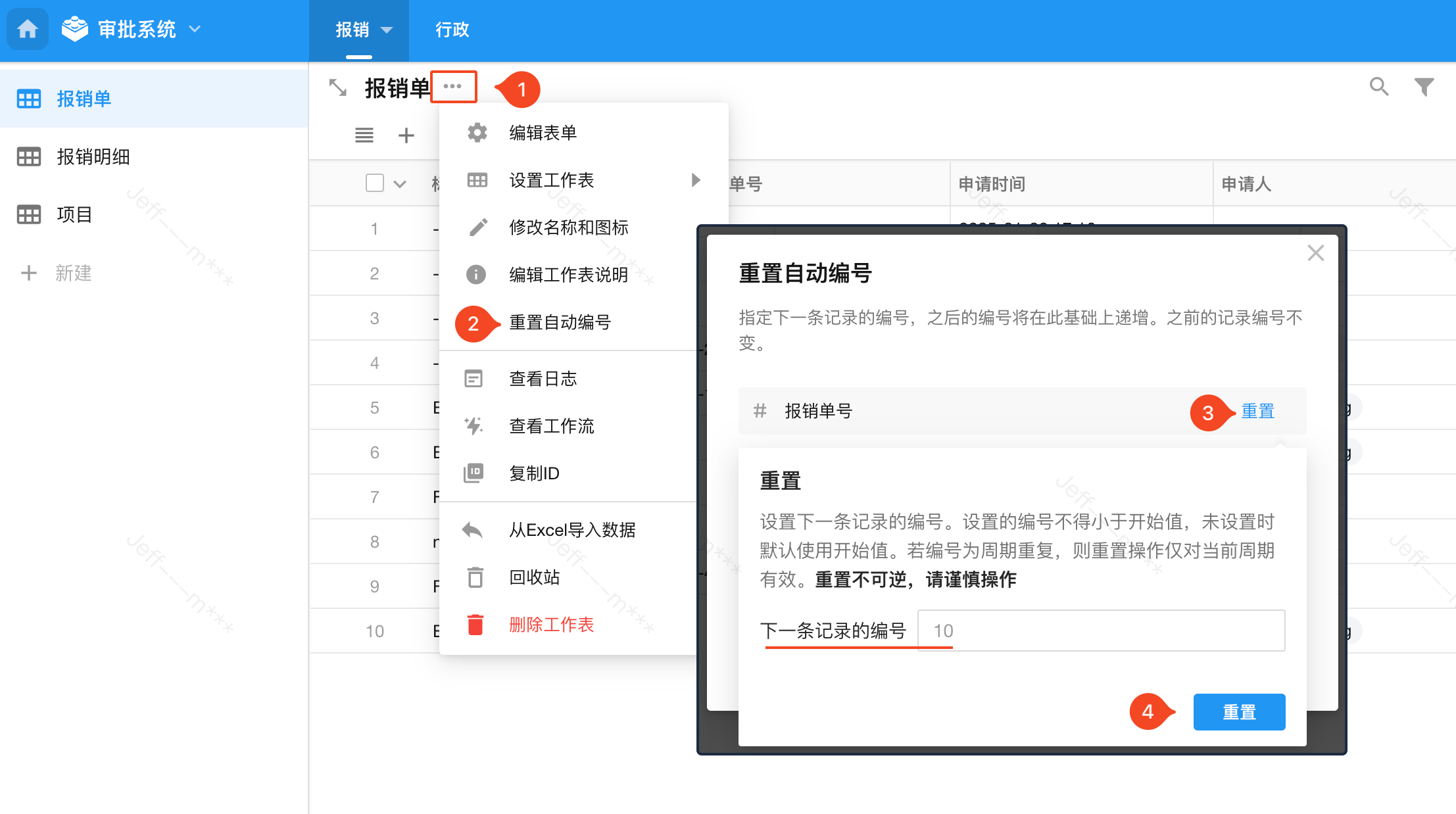
四、常见问题
如何更改已有记录的自动编号内容
前面讲到,修改了规则后,已有的记录不会按照新规则自动更新编号内容,我们可以通过Excel导入或工作流两种方式将已有记录的编号内容进行更新。
方法1 通过Excel导入修改
-
1)先将表中的数据导出。不用导出所有字段,只需导出"自动编号"字段、“记录Id”字段和其他一个可以区分记录的标识字段,例如订单联系人。

-
2)打开导出的Excel,将每行记录正确的编号内容修改好并保存,其他的列字段不要更改。
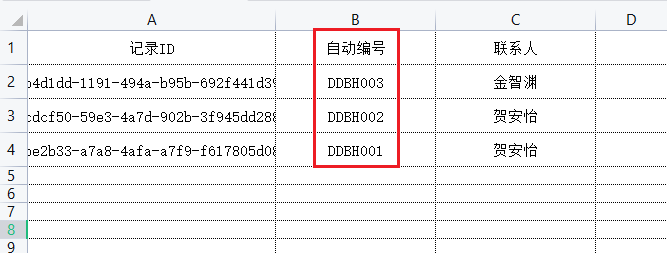
-
3)导入Excel时,勾选识别重复记录,依据记录选择字段“字段ID”,并覆盖已有内容。
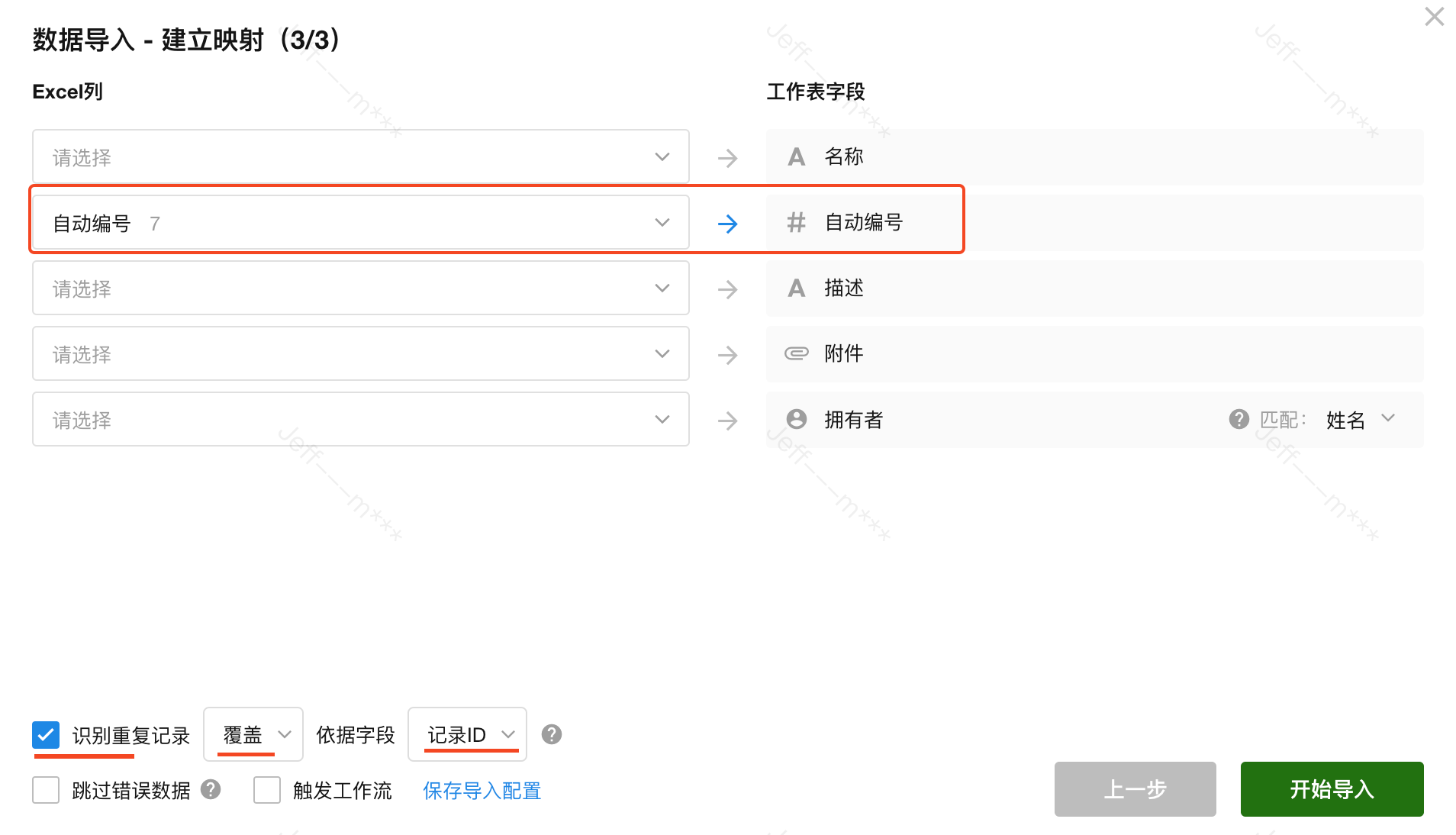
-
4)刷新视图即可看到自动编号已更新。
方法2 通过工作流修改
-
1)新增一个文本字段,命名为:正确编号。
-
2)创建一个按钮,通过按钮的工作流修改自动编号。
触发后,直接添加一个更新记录节点,将“正确编号”字段的内容赋值给 “自动编号”字段。
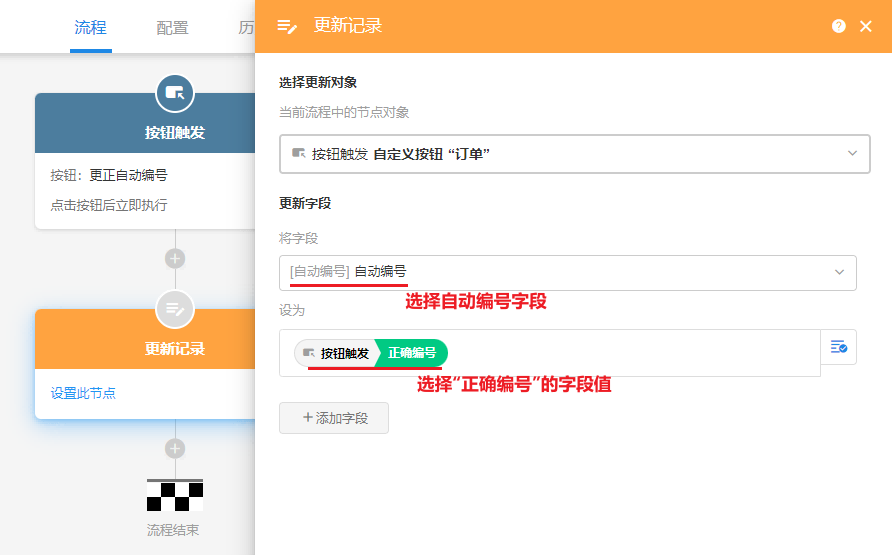
-
3)在工作表中,先把所有历史记录的编号内容在“正确编号”字段中编辑好
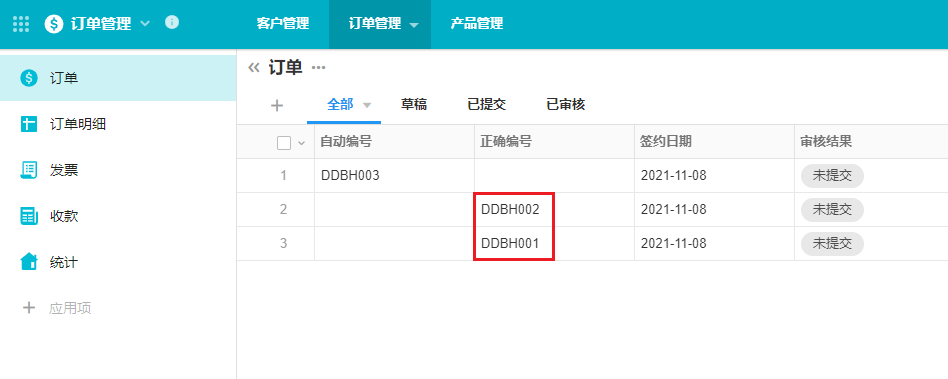
-
4)批量勾选历史记录,点击按钮更新自动编号。
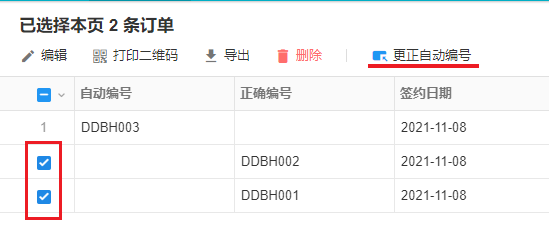
-
5)刷新视图即可看到自动编号内容已被修改
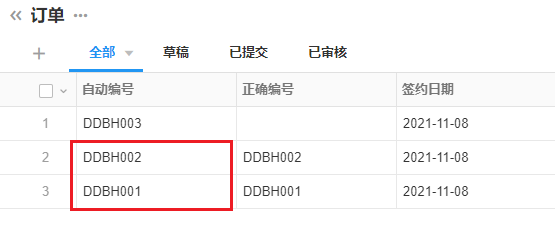
-
6)记得删除自定义按钮和“正确编号”字段。
新增记录的编号如何按序增加,而不是从1增加
例如,工作表中已经存在了5条记录,此时新增一个字段编号控件,那么这5条记录的自动编号字段是没有内容的,可以按照上面的做法,更新已有记录的编号内容,分别是1、2、3、4、5。那么再新增一行记录,您肯定是想它的编号为6,但实际显示是1。
这是因为新增字段编号后,默认的开始值是1,更新已有记录的编号并不会去使用这个值,“1”并没有被消费占用,因此新增的记录还是从1开始的。
方法1:通过调整“开始值”实现
您希望新的编号从6开始,那么自动编号的开始值就要设置为6,这样后面新增记录的编号才会依次为6、7、8....
方法2:通过重置自动编号实现
在工作表的更多操作中选择"重置自动编号",直接设置“下一条记录的编号”为6。这样后面新增记录的编号依次为6、7、8....